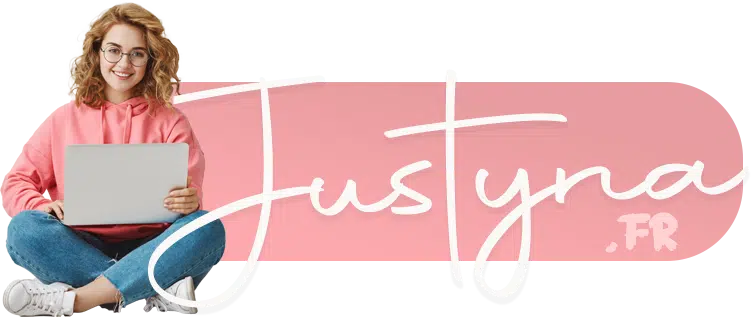OpenOffice, conçu pour la productivité, s’avère être un outil versatile pour la création et la gestion des documents, notamment des tableaux. Son module Calc, semblable à Excel de Microsoft, offre diverses fonctionnalités pour créer, gérer et manipuler des tableaux. Afin de maîtriser les tableaux dans OpenOffice, il faut non seulement comprendre les bases, mais aussi connaître quelques astuces et conseils pour une mise en page réussie. Alors, révélons ensemble les secrets de l’utilisation efficace des tableaux avec OpenOffice.
Créer un tableau dans OpenOffice : les bases
Avant d’entrer dans des astuces plus avancées pour maîtriser les tableaux avec OpenOffice, il convient de rappeler les bases. Voici alors comment créer un tableau dans OpenOffice Calc :
- Lancement d’OpenOffice Calc : Lorsque vous ouvrez OpenOffice, choisissez l’option Calc pour ouvrir une nouvelle feuille de calcul.
- Création d’un tableau : Choisissez l’endroit où vous voulez insérer le tableau. Sélectionnez le nombre de colonnes et de lignes nécessaires en cliquant et glissant le curseur.
Les meilleures astuces pour une mise en page réussie
L’aspect visuel de votre tableau joue un rôle clé dans sa compréhension et son utilisation. Voici quelques trucs et astuces pour une mise en page réussie de vos tableaux avec OpenOffice.
Sélection Rapide : Pour sélectionner rapidement une ligne, une colonne ou toute la feuille de calcul, utilisez le clavier. Appuyez sur Ctrl+Espace pour sélectionner une colonne entière, Maj+Espace pour sélectionner une ligne entière et Ctrl+A pour sélectionner toute la feuille de calcul.
Mise en forme conditionnelle : OpenOffice Calc permet une mise en forme conditionnelle de vos cellules. Vous pouvez changer la couleur, la police et le style des cellules en fonction de certaines conditions.
Fusionner des cellules : Pour combiner plusieurs cellules en une seule, sélectionnez les cellules concernées, faites un clic droit et choisissez Fusionner les cellules.
Utilisation de styles de cellule: OpenOffice permet d’appliquer un style spécifique à une cellule ou à un groupe de cellules. Cela peut grandement améliorer l’apparence de votre tableau, et vous aider à la maintenir cohérente.
Quelques conseils précieux pour une manipulation efficace des tableaux
La manipulation des tableaux avec OpenOffice peut être rendue beaucoup plus facile avec quelques conseils précieux.
Utilisation de la fonction Autofill : Cette fonction vous permet de remplir rapidement une série de cellules avec des données séquentielles ou répétitives. Pour l’utiliser, entrez vos données dans une ou deux cellules, sélectionnez ces cellules, puis placez votre curseur dans le coin inférieur droit de la sélection. Un petit carré noir apparaîtra. Cliquez et glissez ce carré pour remplir les cellules suivantes avec les données.
Tri et filtrage des données : OpenOffice offre des fonctions intégrées pour le tri et le filtrage des données dans vos tableaux. Utilisez Données > Trier pour trier vos données en fonction de certaines colonnes, ou Données > Filtre pour masquer certaines données en fonction de critères spécifiques.
Utilisation des formules : Les formules sont une des fonctionnalités les plus puissantes d’OpenOffice Calc. Elles permettent de réaliser des calculs automatiques à partir de vos données. Pour utiliser une formule, commencez à taper dans une cellule en commençant par =, suivi par le nom de la formule et les cellules de données.
Maîtriser les tableaux avec OpenOffice exige un peu de pratique, mais la récompense en vaut la peine. Avec cette polyvalence et cette facilité d’utilisation, vous pouvez améliorer considérablement votre productivité, et rendre vos présentations de données plus convaincantes. Alors n’hésitez plus, plongez dans le monde des tableaux avec OpenOffice, et découvrez tout ce qu’ils ont à offrir.